在Word繪制文本框 在Word2007中繪制文本框的方法,作為經常和辦公軟件打交道的你這些問題是不是經常困擾著你,小編今天這篇文章就是幫助你解決在Word繪制文本框這個問題,當你再次遇到在Word繪制文本框 在Word2007中繪制文本框的方法這個問題的時候,我相信你絕對不會再犯愁了,下面就跟我一起來學習一下這個知識吧!
在Word2007文檔中,鍵入的每個字都會放入系統指定的位置,或開頭,或結尾,或正中,或者排在前一個字的后面,那如果我們希望將其放到我們指定的任意位置,應該怎么辦呢?其實我們只需要一個小小的文本框即可輕松搞定,將文字輸入到文本框中,然后,可以隨便移動文本框位置。下面,我們一起來學習一下在Word2007中插入文本框,并在文本框中輸入我們需要的文本內容。具體步驟如下:1、用Word2007打開一篇文檔,并單擊“插入”選項卡。

2、選擇“文本”選項組,在展開的下拉列表中,選擇“文本框”按鈕,然后從彈出的下拉列表中單擊我們需要的文本框樣式。例如,我們現在選擇“簡單文本框”。
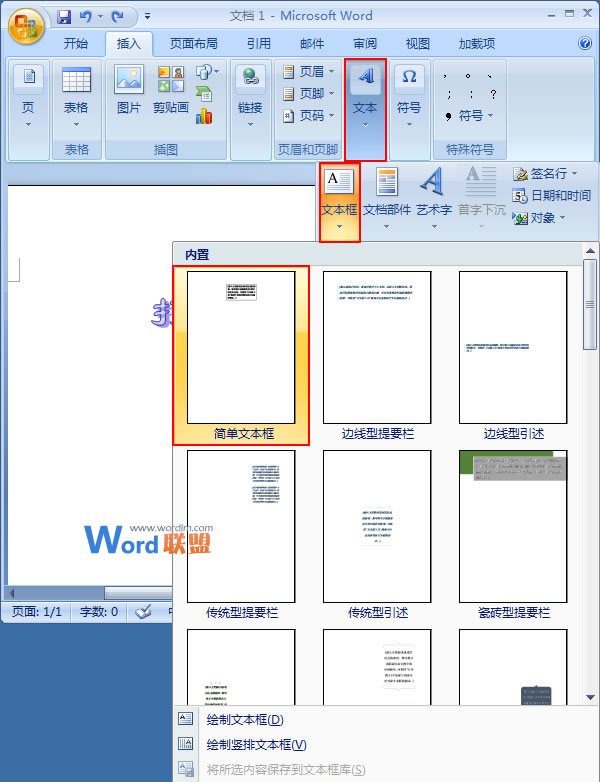
3、此時系統會自動插入一個文本框到文檔中,我們需要做的就是將其移動到我們指定的位置,如下圖所示。

4、到此時,我們的文本框已經插入完成。現在,我們可以在文本框中輸入我們需要的文本內容了,如下圖所示。

此時,我們的文本內容也已經輸入完成,怎么樣,它是放在你想要的地方嗎?提示:文本框會隨著字數鍵入的增加而變大,當然,它也可以在任何時間被移動到文檔的任意地點。
 站長資訊網
站長資訊網